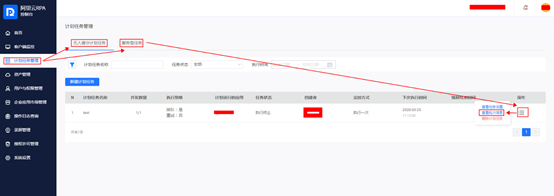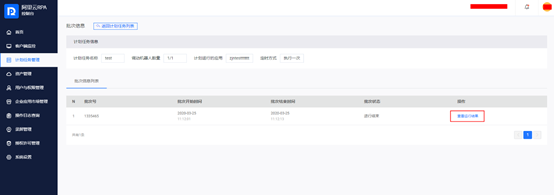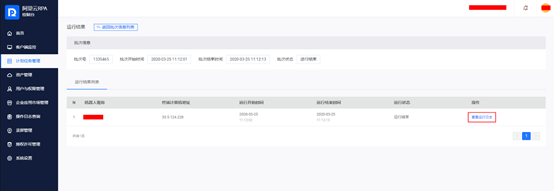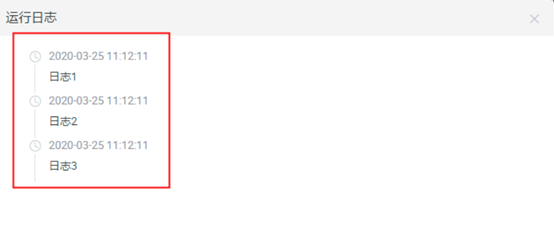隨著社會的發展,大小城市乃至我們個別人家裡都會安裝很多雙“眼睛”,他記錄著社會每時每刻的動態,一旦發生什麼事情,我們就可以很方便的調出當時的視頻,及時準確的瞭解具體情況。在軟件使用領域也是如此,日誌功能就是軟件的“行車記錄儀”。
技術部門在對RPA機器人的日常維護中,通常會利用日誌快速定位bug的根源、追蹤程序執行、數據追蹤的過程、以及協助我們進行數據統計、性能分析,並且還可以通過日誌來採集運行環境數據。一般在機器人上線之後,一旦發生異常,第一件事就是要弄清楚當時發生了什麼。機器人當時做了什麼操作、環境有無影響、數據有什麼變化、是不是反覆發生等,然後再進一步細化問題的根源所在。如果確定是機器人的問題之後就可以針對性的交由開發人員去重現、研究、提出解決方案。這時,日誌就給我們提供了第一手的資料。那麼我們今天就來看看,我們想要的日誌到底在哪裡。
場景一
在本地查看日誌
1、代碼中Print的日誌。
相信各位負責開發實施的夥伴,在開發一個流程中,必然會在流程的各個必要的節點處print一些必要的日誌吧。那這些被我們Print出來的日誌呢,我們可以直接點開日誌,從日誌面板中直接查看。很簡單很方便哦。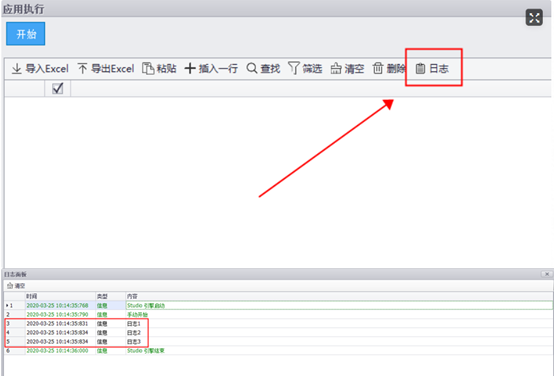
2、查看本地客戶端日誌。
print日誌呢,是我們在開發流程時預先設置好的。但是,遇到一些流程外的異常情況時該怎麼辦呢,比如機器人突然自己閃退了。這個時候呢,我們就要查看下本地的機器人客戶端日誌以及服務端日誌。以便我們來排查問題出現的原因。本地客戶端日誌呢就保存在C:Users用戶名AppDataRoamingAliRPAlog目錄下,裡面保存了我們的機器人每一天的執行日誌。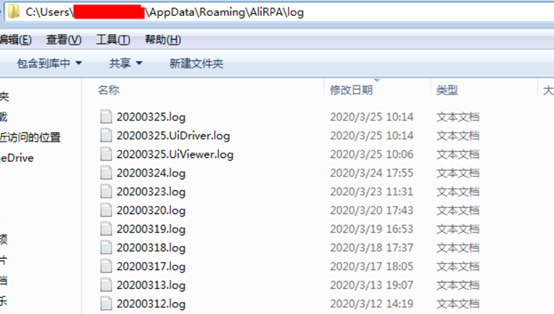
另外,如果小夥伴們遇到一些自己無法解決的問題時,可以聯繫我們的技術專家,說明好問題出現的時間場景以及現象後,再將C:Users用戶名AppDataRoamingAliRPARER目錄下的RER包發給我們。這樣可以讓我們的專家更快速地找到問題出現的原因哦。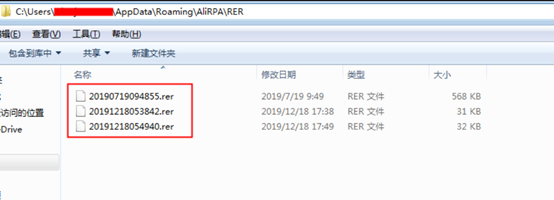
場景二
從控制檯查看日誌
從控制檯查看代碼中Print的日誌。
上面我們介紹瞭如何查看機器人的本地日誌,相信很多小夥伴都GET到了。那麼問題來了!!!在實際RPA應用中,很多場景涉及到的是無人值守以及服務型機器人,很多時候我們無法直接訪問機器人所在的設備,也就無法直接查看機器人本地的日誌了。遇到這種情況呢,不要慌,我們還可以通過控制檯,直接查看相應機器人運行流程代碼中Print的日誌。通過登錄控制檯-計劃任務管理-選擇無人值守/服務型任務-操作-查看批次信息-查看運行結果-查看運行日誌,就可以看到我們想要的日誌啦!本地&控制檯雙保險!是不是很棒棒呀~~
下面步驟圖甩起來: